打印机色带的日常维护技巧
打印机日常保养维护
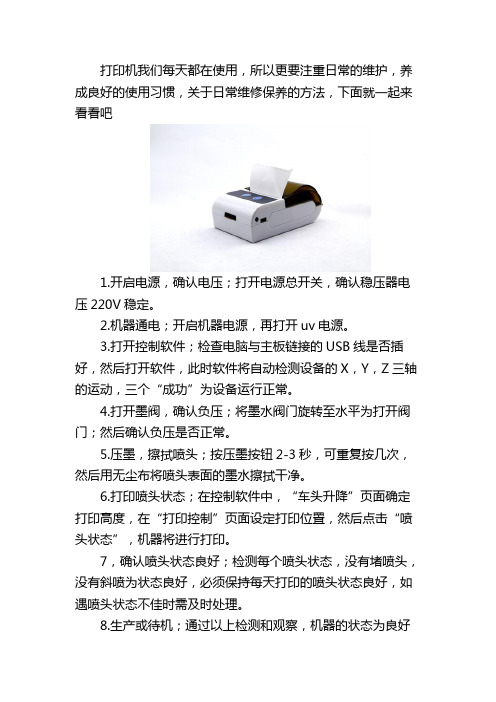
打印机我们每天都在使用,所以更要注重日常的维护,养成良好的使用习惯,关于日常维修保养的方法,下面就一起来看看吧1.开启电源,确认电压;打开电源总开关,确认稳压器电压220V稳定。
2.机器通电;开启机器电源,再打开uv电源。
3.打开控制软件;检查电脑与主板链接的USB线是否插好,然后打开软件,此时软件将自动检测设备的X,Y,Z三轴的运动,三个“成功”为设备运行正常。
4.打开墨阀,确认负压;将墨水阀门旋转至水平为打开阀门;然后确认负压是否正常。
5.压墨,擦拭喷头;按压墨按钮2-3秒,可重复按几次,然后用无尘布将喷头表面的墨水擦拭干净。
6.打印喷头状态;在控制软件中,“车头升降”页面确定打印高度,在“打印控制”页面设定打印位置,然后点击“喷头状态”,机器将进行打印。
7,确认喷头状态良好;检测每个喷头状态,没有堵喷头,没有斜喷为状态良好,必须保持每天打印的喷头状态良好,如遇喷头状态不佳时需及时处理。
8.生产或待机;通过以上检测和观察,机器的状态为良好便可以进行生产,若机器需要待机,请检查开启“闪喷”状态。
日常关机1.打印喷头状态;机器光机前先确认喷头状态良好,如喷头状态不佳请执行《喷头维护流程》。
2.开启闪喷状态;日常待机建议机器保持通电状态,电脑不关闭,控制软件开启“闪喷”状态;仅关闭uv灯开光。
3.关闭墨阀;当机器需要断电时,需将墨阀旋转45度为关闭墨阀。
4.关闭软件;机器断电前,先正常关闭控制软件以保存软件数据,再关闭电源。
5.机器断电;按“断电开关”,将机器断电,关掉电源总闸,再拨机器电源插头。
6.喷头保湿处理;用一块喷头底板大小的平板或泡沫包好拉伸膜,然后将无尘布摆好放在上面,倒上保湿液,让无尘布完全浸湿,然后放到喷头底板下面。
7.浸泡喷头;将墨车压在浸湿保湿液的无尘布上面,注意每个喷头必须都能压到无尘布上,确保喷头都处于保湿状态。
8.保湿完成。
喷头不能在无尘布上太紧,处于保湿液浸泡即可,保湿完成喷头维护1.喷头状态不佳;若喷头状态出现堵头,或斜喷,等不良现象,需要对喷头进行维护。
针式打印机色带常见故障及其解决办法
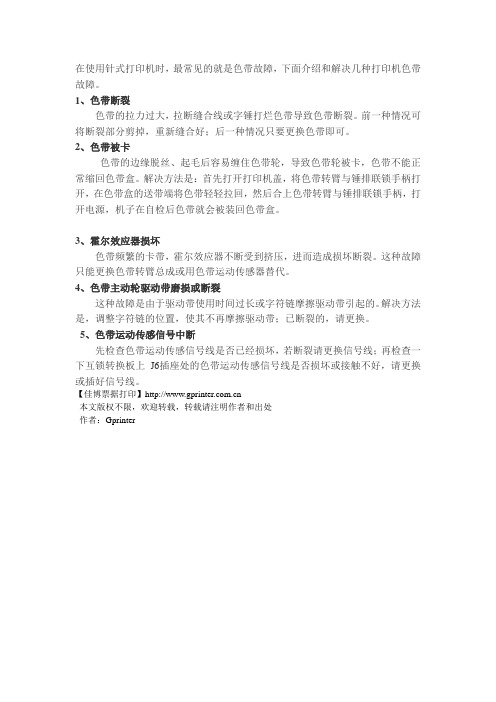
在使用针式打印机时,最常见的就是色带故障,下面介绍和解决几种打印机色带故障。
1、色带断裂
色带的拉力过大,拉断缝合线或字锤打烂色带导致色带断裂。
前一种情况可将断裂部分剪掉,重新缝合好;后一种情况只要更换色带即可。
2、色带被卡
色带的边缘脱丝、起毛后容易缠住色带轮,导致色带轮被卡,色带不能正常缩回色带盒。
解决方法是:首先打开打印机盖,将色带转臂与锤排联锁手柄打开,在色带盒的送带端将色带轻轻拉回,然后合上色带转臂与锤排联锁手柄,打开电源,机子在自检后色带就会被装回色带盒。
3、霍尔效应器损坏
色带频繁的卡带,霍尔效应器不断受到挤压,进而造成损坏断裂。
这种故障只能更换色带转臂总成或用色带运动传感器替代。
4、色带主动轮驱动带磨损或断裂
这种故障是由于驱动带使用时间过长或字符链摩擦驱动带引起的。
解决方法是,调整字符链的位置,使其不再摩擦驱动带;已断裂的,请更换。
5、色带运动传感信号中断
先检查色带运动传感信号线是否已经损坏,若断裂请更换信号线;再检查一下互锁转换板上J6插座处的色带运动传感信号线是否损坏或接触不好,请更换或插好信号线。
【佳博票据打印】
本文版权不限,欢迎转载,转载请注明作者和出处
作者:Gprinter。
PR-B打印机日常维护
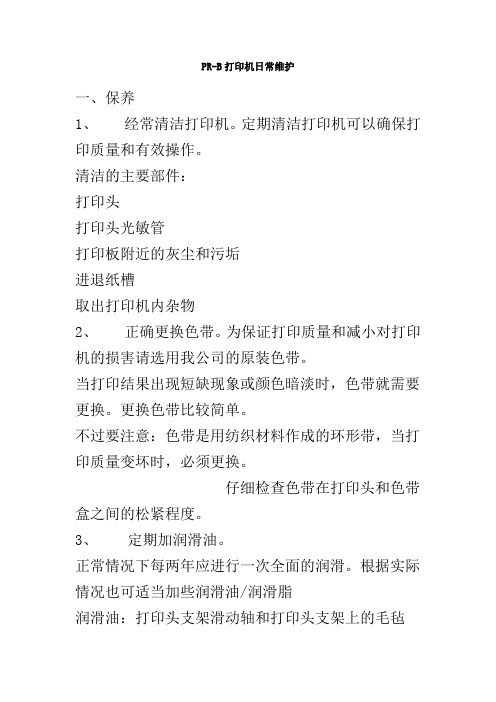
PR-B打印机日常维护一、保养1、经常清洁打印机。
定期清洁打印机可以确保打印质量和有效操作。
清洁的主要部件:打印头打印头光敏管打印板附近的灰尘和污垢进退纸槽取出打印机内杂物2、正确更换色带。
为保证打印质量和减小对打印机的损害请选用我公司的原装色带。
当打印结果出现短缺现象或颜色暗淡时,色带就需要更换。
更换色带比较简单。
不过要注意:色带是用纺织材料作成的环形带,当打印质量变坏时,必须更换。
仔细检查色带在打印头和色带盒之间的松紧程度。
3、定期加润滑油。
正常情况下每两年应进行一次全面的润滑。
根据实际情况也可适当加些润滑油/润滑脂润滑油:打印头支架滑动轴和打印头支架上的毛毡润滑脂:各种齿轮和需要减小摩擦的部位二、简单故障处理1、卡纸如果在打印机前端和后部卡纸只要轻轻拉出就可以了。
如果卡在打印机中部要打开机盖,用升降手柄抬起打印头部分,然后轻轻把纸拉出。
如果严重卡纸可打开机盖抬起打印头部分,按ST1开机,然后按ST1(向前)ST2(向后)把纸退出。
2、不进纸清洁并恢复光敏参数,如果卡纸要先把机器内部纸屑清理干净。
三、恢复光敏参数方法:在关机状态下打开机盖把打印头移至最左边同时按住面板上ST1 LOCAL ST2三个键开机听到“嘀”的一声后关上机盖,按2次ST1等机械动作停止后放入一张A4纸,然后按ST2此时打印机来回走纸,检测后会把纸退出把纸重新放入会打印出光敏参数打印完毕,关闭打印机重新开机就可以正常使用了四、打印配置参数按ST2开机,机械动作停止后,然后放入一张A4纸就可以打印出当前的参数配置了,打印完毕要重新启动机器才可以正常使用。
五、修改参数同时按ST1 、ST2开机(ST1确认,ST2选择,LOCAL 开始和退出),放入A4纸然后按打印出的提示操作就可以了。
修改之后保存并重新启动。
六、升级程序关机状态下,打开机盖。
同时按ST1、LOCAL开机,LOCAL闪烁表示打印机准备就绪。
先执行文件夹《N066drel》内的Register.bat,再执行Flashpr2e V2.001.exe文件。
受冻色带养护管理
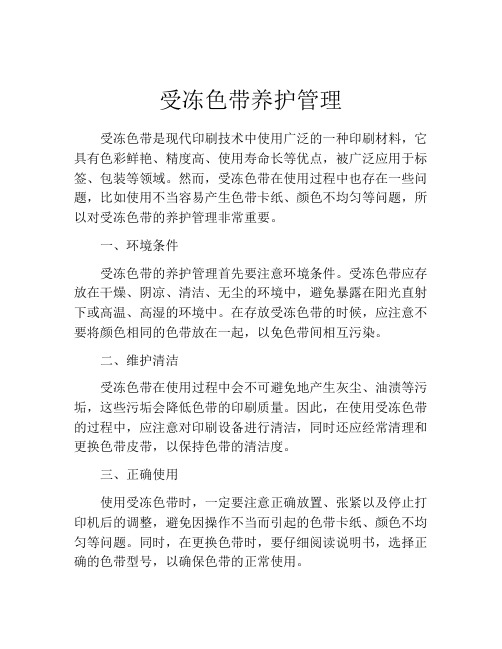
受冻色带养护管理受冻色带是现代印刷技术中使用广泛的一种印刷材料,它具有色彩鲜艳、精度高、使用寿命长等优点,被广泛应用于标签、包装等领域。
然而,受冻色带在使用过程中也存在一些问题,比如使用不当容易产生色带卡纸、颜色不均匀等问题,所以对受冻色带的养护管理非常重要。
一、环境条件受冻色带的养护管理首先要注意环境条件。
受冻色带应存放在干燥、阴凉、清洁、无尘的环境中,避免暴露在阳光直射下或高温、高湿的环境中。
在存放受冻色带的时候,应注意不要将颜色相同的色带放在一起,以免色带间相互污染。
二、维护清洁受冻色带在使用过程中会不可避免地产生灰尘、油渍等污垢,这些污垢会降低色带的印刷质量。
因此,在使用受冻色带的过程中,应注意对印刷设备进行清洁,同时还应经常清理和更换色带皮带,以保持色带的清洁度。
三、正确使用使用受冻色带时,一定要注意正确放置、张紧以及停止打印机后的调整,避免因操作不当而引起的色带卡纸、颜色不均匀等问题。
同时,在更换色带时,要仔细阅读说明书,选择正确的色带型号,以确保色带的正常使用。
四、增加使用寿命受冻色带的使用寿命与多种因素有关,如印刷设备、印刷介质、环境条件等。
为了增加受冻色带的使用寿命,可以采取以下措施:1、调整印刷设备的印刷参数,合理调整印刷温度和印刷速度等参数,尽量减少使用量。
2、选择适合的印刷设备和印刷介质,如选择弹性好的印刷介质可以减小色带磨损。
3、避免频繁启停印刷设备,尽量减少色带在启停过程中的磨损。
4、及时更换老化、磨损的配件,如压轮、色带皮带等,以保持印刷设备的正常运转。
总之,受冻色带的养护管理对于提高印刷质量、延长使用寿命具有重要作用。
在日常的使用过程中,操作人员应仔细阅读使用说明书,掌握相关使用技巧,严格遵守正确的操作程序,以保证受冻色带的正常使用。
东方希望色带管理标准 -回复

东方希望色带管理标准-回复"东方希望色带管理标准",这是一个关于色带管理的标准化规范。
色带作为一种常见的打印耗材,在办公环境中扮演着重要的角色。
合理管理和使用色带,能够提高打印质量,延长色带寿命,降低成本,提高办公效率。
本文将一步一步回答关于这一标准的内容。
第一步:色带购买在购买色带时,需要选择质优价廉的产品。
考虑品牌声誉、销售渠道及售后服务等因素,选择可靠的供应商。
此外,要根据实际打印需求选择合适的色带类型和规格,以确保与打印机的兼容性。
第二步:色带安装在替换色带时,首先需要查看打印机使用手册,了解具体的色带安装步骤。
通常,色带的安装需要打开打印机盖,取出旧色带,并按照箭头指示方向安装新的色带。
安装完毕后,要确保色带安装齐全,且色带与打印头之间没有异物或阻塞。
第三步:色带使用在正式使用色带之前,需要按照以下步骤进行调整和测试:1. 调整打印机设置:根据打印需求,选择合适的打印质量、打印速度和打印浓度等设置。
避免过浓或过淡的打印效果。
2. 色带预热:打印机通常需要进行预热,确保色带可以正常工作。
预热时间通常需要几分钟,可以在此期间进行其他准备工作。
3. 测试打印:在正式使用前,可以进行一次测试打印,检查打印质量是否符合要求。
如发现问题,应及时调整设置或更换色带。
第四步:色带保养良好的色带保养能够延长其使用寿命,提高打印质量。
以下是一些常见的色带保养方法:1. 避免灰尘污染:色带容易积聚灰尘和碎纸屑等杂物,应定期用软布轻轻擦拭色带表面,保持清洁。
2. 避免过度拉伸:不要过度拉伸色带,以免影响其正常工作。
在安装和取出色带时,要注意避免过度拉伸或损坏色带。
3. 避免湿度过高或过低:色带在储存和使用过程中,要避免暴露在湿度过高或过低的环境中,以防止色带损坏。
第五步:色带更换当色带使用结束或打印效果明显下降时,需要及时更换色带。
具体的更换周期可以根据打印量或色带寿命来决定。
在更换色带时,要按照安装步骤进行操作,确保色带安装正确。
5.2.1 EPSON LQ-1600K针式打印机色带的更换[共5页]
![5.2.1 EPSON LQ-1600K针式打印机色带的更换[共5页]](https://img.taocdn.com/s3/m/9c6971f9453610661fd9f426.png)
新版打印机常见故障实修演练
76更换色带是针式打印机日常维护中常进行的操作。
不同品牌的色带盒,其结构、外形各不相同,但是色带的基本运行方法大同小异,色带的安装也有相似的地方,希望读者可以通过下面两个案例的学习达到举一反三的效果。
5.2.1 EPSON LQ-1600K 针式打印机色带的更换
下面就以EPSON LQ-1600K 针式打印机为例,介绍一下更换色带的具体过程。
① 确认打印机已经关闭并切断供电电源。
② 将防尘盖拿去。
③ 将喷墨头字车拨到导轨的中间,如图5-24
所示。
喷墨头只有在断电情况下才可以手动移动。
④ 将喷墨头和导轨之间的距离调整到最大(见
图5-25),这样便于色带的安装和拆卸。
⑤ 将色带从喷墨头和导轨之间提出,如图5-26
所示。
⑥ 用左、右手分别拿住色带盒的两个黑色小
柄,稍微摇晃,然后用力将色带盒拔出,如图5-27所示。
用力时注意左右各有两个按扣。
图5-25
调整喷墨头与导轨之间的距离
图
5-26 取出色带
图5-27 取出色带盒
图5-24 拨动喷墨头字车。
打码机色带安全操作及保养规程

打码机色带安全操作及保养规程打码机是广泛应用于生产制造行业的机器设备,它能够在各类产品上精确打印条形码、二维码、日期、批次号等信息,为企业提高生产效率和管理水平提供了有力的支持。
打码机的核心部件之一是色带,为了保证打印质量,色带的安全操作和保养显得尤为重要。
本文将从打码机色带的安全操作和怎样保养色带两个方面进行详细介绍。
打码机色带的安全操作打码机色带的安全操作是打码机保持正常运行的首要前提。
安全操作应从以下几个方面考虑:1. 色带调整在正式使用打码机打印之前,需要对色带进行调整以适应不同产品的打印需求。
调整时必须按照打码机使用说明书上的指示操作,不可将色带强行拉伸或调整不当。
2. 安装打码机色带安装需要注意以下几点:•先了解色带的类型及安装方法•按照说明书的要求安装色带•调整色带张力,以防止色带松弛或过紧影响打印质量3. 打印正确打印产品需要注意以下几点:•根据打印要求选择合适的色带类型•调整合适的打印参数以保证打印质量•打印时避免将色带弄到机器内部,以免损坏机器部件4. 维护定期清理打码机内部灰尘,以保证色带的稳定运行和延长打码机的使用寿命。
打码机色带的保养规程打码机色带的保养对于保持打印质量和延长机器使用寿命极其重要。
色带的保养规程包括以下几个方面:1. 清洗打码机内部集尘是影响打印质量的主要因素。
清洗时需要注意以下几点:•先关闭打码机的电源•用棉签或专用刷子清洗打印头和色带芯部分•防止水进入打印机内部),更不能使用含酒精的清洗剂来清洗2. 更换如发现打印效果变差,应考虑更换色带。
更换时注意以下几点:•先关闭打码机电源•按说明书的要求拆下原色带。
换时请注意颜色顺序及色带张力•按说明书的要求装上新色带,使用前调整好色带张力和打印参数3. 保持温度色带的材料对温度敏感,因此需要妥善保存。
保持温度的方法有以下几种:•存放在干燥、阴凉、不受阳光直射的地方•保持在标准温度下(文献中要求参考)•保持色带张力,防止松弛或过紧以上就是打码机色带的安全操作和保养规程的相关内容,只要按照规程操作和保养,就能保证可以更好的、更稳定的运行打印。
条码打印机的日常维护

条码打印机的日常维护:每打印完一卷碳带,应该进行条码打印头的清洁.这样可以保持打印质量,减少条码打印机维修次数,延长条码打印头的使用寿命.(1)条码打印头的清洁关掉条码打印机的电源,将条码打印头翻起,移去色带、标签纸,用浸有少许条形码打印头清洗液的棉签(或棉布),轻擦条码打印头直至干净。
之后用干净的棉签轻轻擦干条形码打印头。
(2)滚筒的清洁清洗条码打印头后,用浸有少许75%酒精的棉签(或棉布)清洗滚筒。
方法是一边用手转动滚筒,一边擦洗,待干净后,擦干。
上述两个步骤的清洗间隔一般是三天一次,如果条码打印机使用频繁, 最好一天一次。
(3)传动系统的清洁和机箱内的清洁因为一般标签纸为不干胶,其胶容易粘在传动的轴和通道上,再加上有灰尘,直接影响到打印效果,故需经常清洁。
一般一周一次,方法是用浸有酒精的棉签(或棉布)擦洗传动的各个轴、通道的表面以及机箱内的灰尘,干净后,擦干。
(4)传感器的清洁传感器包括色带传感器和标签传感器,其位置见说明书,一般一个月至三个月清洗一次,方法是用鼓风装置(吸球即可)吹去传感器上的灰尘。
如何延续条码打印机的寿命:1. 正确的操作:使用者的操作是否正确,对条码打印机使用寿命的长短有很大的影响,如温度,压力等机器设定及应用。
2. 落实的保养:是否依使用情况落实一般保养,且保养动作是否正确(包含使用保养的器具和方法),以及定期的专业保养调校是否完整,上述几点均影响条码打印机使用寿命。
3. 环境的因素:条码打印机在不使用时请关闭电源,能让机器尽量保持在低温,在开关电源时最好能相隔5~10分钟,尽量选择摆放在较干净的环境。
若能符合以上条件,条码打印机的寿命延续至少在5%以上。
如何延长条码打印机条形码打印头的寿命:条码打印头是条码打印机中最脆弱易损的器件。
它象汽车一样是件损耗品,最终会损坏,然而不断注意保养,就能延长条形码打印头的寿命。
条形码打印头预维护:1.为发挥最好的作用,当每用一卷色带或一卷热敏纸需清洁一次条码打印头。
打印机的日常维护

打印机无法连接的原因可能是连接线 松动、驱动程序未正确安装或网络设 置问题等。解决方法包括检查连接线、 重新安装驱动程序或检查网络设置。
打印质量不佳
总结词
打印质量不佳是指打印出来的文字或图像模糊、颜色不鲜艳或出现条纹等。
详细描述
打印质量不佳的原因可能是墨盒已用尽、打印头老化或纸张质量差等。解决方法包括更换墨盒、清洁打印头或更 换纸张。
使用与打印机兼容的墨盒或碳粉盒, 避免因不兼容导致打印故障或损坏打 印机。
02
打印机的日常清洁
清洁打印头
打印头是打印机的重要部件,负责将墨水喷 射到纸张上形成文字和图像。定期清洁打印 头可以保持打印质量,避免堵塞和墨迹不均 的问题。
使用专用的打印头清洁工具或棉签轻轻擦拭 打印头表面,注意不要用力过猛或使用粗糙 的物品擦拭,以免损坏打印头表面。
检查驱动程序与固件更新
总结词
驱动程序与固件是控制打印机工作的软件。保持其更新可以确保打印机正常工作并获得最新的功能和修复漏洞 。
详细描述
定期检查打印机制造商的官方网站,查找并安装最新的驱动程序与固件更新。同时,也要关注打印机制造商发 布的任何安全警告或补丁。
检查打印机线缆与接口
总结词
打印机线缆与接口是连接打印机和电脑的重要部分。确保其完好无损可以保证 打印机的正常工作和数据传输的安全性。
整理线路
检查并整理打印机的线路,确保 连接正常,避免因线路问题导致
打印机无法正常工作。
感谢您的观看
THANKS
如果使用的是喷墨打印机,可以定期进行喷 头清洗,以确保墨水流畅喷射。
清洁墨盒
墨盒是打印机中储存墨水的部件,长 时间使用可能会导致墨水干涸或堵塞。
如果发现墨盒有干涸或堵塞的情况, 可以使用清洗工具或棉签轻轻擦拭墨 盒上的喷嘴,以确保墨水流畅。
打印机的日常维护和正确的操作方法.ppt

出报警声音,重装打印纸后按联机键继续打印;
⑶、如果堆积在一起的打印纸被卷入打印机的走
纸机构的话,打印机此时就会检测出错误而强行 使打印机处于停机状态;
⑷、色带在打印过程中运转不畅,字车导轴的污
垢过多、轴套中有异物等原因也会造成此类故障。
第二章 打印机的常见故障与处理办法——针式打印机
打印出来的作业字迹不清晰、甚至无法正常观看:
打印机的日常维护和正确的使用方法 常见故障及解决办法
制作 孙智 客户服务部 锦宏时代行业推广部
地址:北京市海淀南路19号时代网络大厦6033
电话:82669071 / 72
第一章 打印机的日常保养与维护
第一章 打印机的日常保养与维护——打印机的分类
断电检查维修,不可强行让打印机继续工作。
第二章 打印机的常见故障与处理办法——针式打印机
打印机通电后不能进行任何操作: ⑴、首先要查看打印机的电源指示灯亮吗,电 源线是否存在断路,保险丝是否已损坏? ⑵、打印机是否有复位动作——字车左右动作 后回到起始位置? ⑶、打印机的自检打印是否正常?数据线换新 试一试? ⑷、安装好打印纸后,屏幕上如果提示“打印 机没有准备好”或“打印纸没有安装好”,那 就可能是某种计算机病毒在作怪了,这时您可 用杀毒软件进行清除。
b. 不随便拆卸机器,出现故障应及时通知保 养维修人员;
c. 机器出现异常噪音,立刻关机,通知维修 人员; d. 卡纸时,不要强拉硬拽,按照机内指示, 轻轻将卡纸取出,并检查是否遗留碎纸片; e. 定期通知维修人员进行机器全面清洁保养。
第一章 打印机的日常保养与维护——对纸张的要求
纸张一般分中性和酸性,中性纸是全木浆或大部分木 浆和少量草浆或芦苇浆等制造而成;酸性纸则是以草 浆为主。好的纸张,纸面平滑,规格统一,对光照, 纸浆均匀,燃烧后,纸灰是白色的;差的纸张则相反, 纸面粗糙,对光照,纸浆密疏不均,燃烧后,纸灰为 黑色或其它色。 性能及加工良好的纸张,在使用过程中,不易出现卡 纸、卷纸、走双页、不走纸等现象,不产生或少产生 有害气体,不污染您的办公环境;性能及加工差的纸 张,由于其性能不稳定造成卡纸、卷纸、走双页和不 走纸等现象给你带来不尽的烦恼,更为重要的是由于 加工工艺粗糙,不但纸张酸度大,加热后产生有害酸 性气体,而且纸屑多污染您的设备,纸边不平整会划 伤您的感光鼓等,造成您的成本增加,甚至经济损失。
打印机色带维护技巧
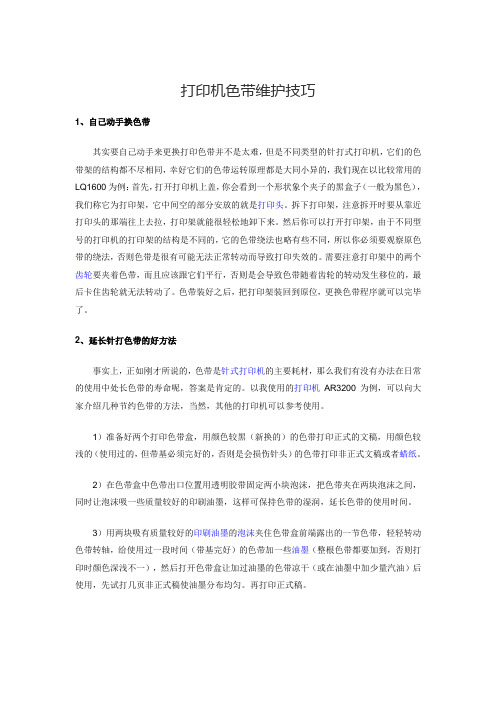
打印机色带维护技巧1、自己动手换色带其实要自己动手来更换打印色带并不是太难,但是不同类型的针打式打印机,它们的色带架的结构都不尽相同,幸好它们的色带运转原理都是大同小异的,我们现在以比较常用的LQ1600为例:首先,打开打印机上盖,你会看到一个形状象个夹子的黑盒子(一般为黑色),我们称它为打印架,它中间空的部分安放的就是打印头。
拆下打印架,注意拆开时要从靠近打印头的那端往上去拉,打印架就能很轻松地卸下来。
然后你可以打开打印架,由于不同型号的打印机的打印架的结构是不同的,它的色带绕法也略有些不同,所以你必须要观察原色带的绕法,否则色带是很有可能无法正常转动而导致打印失效的。
需要注意打印架中的两个齿轮要夹着色带,而且应该跟它们平行,否则是会导致色带随着齿轮的转动发生移位的,最后卡住齿轮就无法转动了。
色带装好之后,把打印架装回到原位,更换色带程序就可以完毕了。
2、延长针打色带的好方法事实上,正如刚才所说的,色带是针式打印机的主要耗材,那么我们有没有办法在日常的使用中处长色带的寿命呢,答案是肯定的。
以我使用的打印机AR3200为例,可以向大家介绍几种节约色带的方法,当然,其他的打印机可以参考使用。
1)准备好两个打印色带盒,用颜色较黑(新换的)的色带打印正式的文稿,用颜色较浅的(使用过的,但带基必须完好的,否则是会损伤针头)的色带打印非正式文稿或者蜡纸。
2)在色带盒中色带出口位置用透明胶带固定两小块泡沫,把色带夹在两块泡沫之间,同时让泡沫吸一些质量较好的印刷油墨,这样可保持色带的湿润,延长色带的使用时间。
3)用两块吸有质量较好的印刷油墨的泡沫夹住色带盒前端露出的一节色带,轻轻转动色带转轴,给使用过一段时间(带基完好)的色带加一些油墨(整根色带都要加到,否则打印时颜色深浅不一),然后打开色带盒让加过油墨的色带凉干(或在油墨中加少量汽油)后使用,先试打几页非正式稿使油墨分布均匀。
再打印正式稿。
4)养成根据纸张厚薄调节打印头到纸张之间距离的习惯。
条码打印机维护保养方法

适用范围:适用于我司条码打印机。
目的:确保使用人员能正确使用,安全操作。
内容方法:1.日常保养1.1打印头清洁:每打印一卷色带,至少应该清洁一次打印头,清洁时必须先关电源,移开色带后,用棉签浸75%的酒精轻擦打印头烫针部份。
1.2滚轴清洁:用棉布粘水擦拭,1.3传感器清洁:拉出挡纸片,用吹气工具吹传感器的上下面。
2.电源特别注意事项2.1打印机通电前,检查电源电压与打印机电压选择是否匹配(是220V或是110V)。
2.2检查电源是否接地。
2.3查查电源电压是否稳定。
2.4插电时,必须先关机,电源插好后再开机。
2.5由于外界影响使打印机出现误操作,可关机后重新开机。
注意,关机重机关报开机的时间间隔不能少于30秒。
3.故障处理原则3.1对于重大的机件故障、机器的质量问题、电路的各种故障等,应该知会专业公司维修人员进行维修。
3.2对于常见的故障操作,当我司确认可以自行维修时,可以尚试进行处理。
3.3在我司不能确定有否把握修理时,对判断为有风险性的维修,应该先向专人公司咨询。
4.常见故障排除4.1按Feed键测试时走纸不准4.1.1确认纸张、色带安装正确无误。
4.1.2检查纸张感应器是否在标签宽度范围内。
4.1.3检查纸张感应器是否粘有其它东西。
4.1.4调整底纸电压(联络技术人员调整)。
4.2按Feed键测试时走纸准确,打印时走纸不准4.2.1检查软件中标签格式。
4.2.2检查打印位置的设定。
4.3色带打折4.3.1确认纸张和色带装好。
4.3.2调整偏心轮。
4.3.3调整色带衡板。
4.4印刷不清4.4.1确认纸张和色带装好。
4.4.2检查软件温度参数是否太低。
4.4.3如果打印出现白线条,必须清洁印制头。
4.4.4调整压力分配。
4.4.5检查滚轴是否干净、有否破损。
5.标签卷入卷轴5.1切勿用刀片划伤滚轴。
5.2可反转滚轴,慢慢将标签退出。
色带常用知识培训
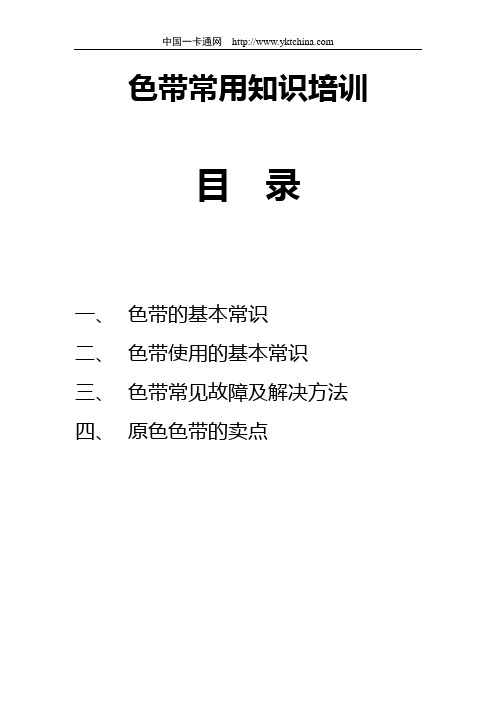
色带常用知识培训目录一、色带的基本常识二、色带使用的基本常识三、色带常见故障及解决方法四、原色色带的卖点一、色带的基本常识(一)色带在打印机中的作用针式打印机就是利用打印机头内的点阵撞针,去撞击打印色带,在打印纸上产生打印效果。
可见,色带在这个过程中担当的是耗材的作用,而且,色带的质量好坏也将直接影响着打印的效果甚至打印头的寿命。
好色带=出色的打印效果=打印机的长寿命决定针式打印机打印效果和使用寿命的最重要因素是打印色带的质量,优质的色带一般能打印300万字符以上,而劣质色带往往只能够打印10万至20万字符左右就无法继续正常使用,二者相差达到数十倍之大。
(二)选择好的色带目前在国内的情况是这样的,质量较高的进口原装色带在我们的市场上并不多见,常见的大部分是进口组装或者国产色带,其中还有不乏模仿进口原装或假冒名牌的伪劣色带充斥市场中。
1、何鉴别色带质量的高低鉴别针式打印机色带质量的高低主要从带基、接头焊缝和油墨三个方面入手。
1)色带带基一般来说,色带的带基是以尼龙丝为原料编织而成的,它的质量高低直接影响着色带的使用寿命和油墨附着渗透的能力。
目前在市场上销售的打印色带的带基分为尼龙6和尼龙66,二者的区别是尼龙的化学成分含量不同。
尼龙66要比尼龙6弹性要好、耐久耐打,市场上知名的品牌色带一般都采用尼龙66作为带基。
而尼龙66又分为低密、中密、高密和高密加捻四种,密度越高,经、纬织数越多,弹性就越好;以13MM带宽、1CM带长为例,高密度带经数98—100织,纬数为44织;高密加捻带经数105—107织,纬数47织,二者看白带基时能明显分辨,但染墨后却不好区别。
高密加捻带的经、纬内单织加粗,更耐久打,弹力大,长时间打印带基不起毛、不断线、不起菏叶边。
好的带基表面平整,无凸出的纤维结,经纬密度组织均匀严密,切割边直而均匀,无焦糊现象。
用手摸:好带基柔软细腻,有一种滑爽感。
拉时弹性好,复原性好。
不好的带基断线抽丝厉害,摸时手感发硬,切割边不匀,带边焦糊厉害。
全自动色带打码机安全操作及保养规程

全自动色带打码机安全操作及保养规程一、安全操作规程1.1 读取说明书:在使用全自动色带打码机之前,必须认真阅读说明书并且掌握相应知识和技能,特别是需要关注安全事项、如何操作、必要维护等。
1.2 佩戴个人防护装备:在操作全自动色带打码机的时候,必须要佩戴相应的个人防护装备,以免发生安全事故。
1.3 安装机器:全自动色带打码机必须按照说明书的要求正确安装并紧固。
1.4 安全开关:全自动色带打码机必须安装安全开关,以免在操作过程中发生不可预料的意外事故。
1.5 维护保养:全自动色带打码机需要定期检查和保养,以保持机器的正常运转和安全性。
维护过程中需要先关闭机器电源,严禁在机器运转过程中进行此项工作。
二、保养规程2.1 保持清洁:全自动色带打码机使用过后应当清洁外表面、腔体、出墨装置、进纸道等部件,以保证这些部件的正常运转。
2.2 保持润滑:在全自动色带打码机的运行过程中,需要定期对机器进行润滑保养,以减少因为摩擦而产生的磨损。
2.3 保持光洁:全自动色带打码机的光电探测器、传感器等部件应当保持光洁,并且及时更换不良部件。
2.4 保持通风:在全自动色带打码机运行时,机器的周围必须要通风,并且避免堆积杂物。
2.5 定期检查:全自动色带打码机在正常使用期间需要定期检查和保养。
三、故障排除如果在全自动色带打码机的运行过程中发生问题,需要先关闭电源,然后进入故障排除阶段:3.1 依据说明书了解故障:首先需要准确了解故障出现的原因,是否是硬件故障,还是软件故障等,明确后,只有这样才能针对性的处理。
3.2 排除简单问题:如果是一些简单故障,可以通过检查电源、插头、开关等,进行处理。
3.3 寻找进一步问题:如果是一些较为复杂的问题,需要全面查看电路板是否有问题,或是是否与其他设备出现了问题联动。
3.4 专业单修:如果是一些更加复杂的问题,需要采取专业修理的手段进行解决。
四、总结全自动色带打码机是在一些生产领域得到广泛使用的专业设备,但是该设备在使用过程中仍然有风险,需要严格按照相对应的规程进行操作和维护,以避免潜在安全隐患的出现。
打印机的日常维护
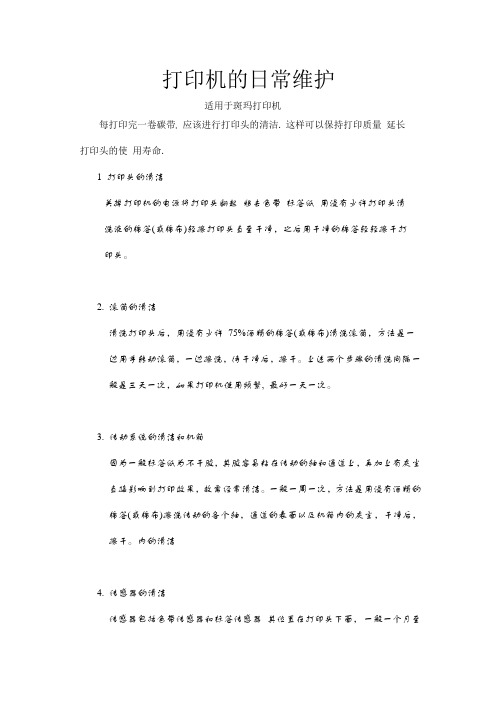
打印机的日常维护适用于斑玛打印机每打印完一卷碳带, 应该进行打印头的清洁. 这样可以保持打印质量延长打印头的使用寿命.1 打印头的清洁关掉打印机的电源将打印头翻起移去色带标签纸用浸有少许打印头清洗液的棉签(或棉布)轻擦打印头直至干净,之后用干净的棉签轻轻擦干打印头。
2. 滚筒的清洁清洗打印头后,用浸有少许75%酒精的棉签(或棉布)清洗滚筒,方法是一边用手转动滚筒,一边擦洗,待干净后,擦干。
上述两个步骤的清洗间隔一般是三天一次,如果打印机使用频繁, 最好一天一次。
3. 传动系统的清洁和机箱因为一般标签纸为不干胶,其胶容易粘在传动的轴和通道上,再加上有灰尘直接影响到打印效果,故需经常清洁。
一般一周一次,方法是用浸有酒精的棉签(或棉布)擦洗传动的各个轴,通道的表面以及机箱内的灰尘,干净后,擦干。
内的清洁4. 传感器的清洁传感器包括色带传感器和标签传感器其位置在打印头下面,一般一个月至三个月清洗一次,方法是用鼓风装置(吸球即可)吹去传感器上的灰尘。
常见故障及其处理当出现故障时应尽可能详细记录打印机的状态,(1). 面板指示灯的状态(闪亮灭)及变化过程;(2). 打印机的动作(走纸切纸打印等);(3). 采取的处理措施;(4). 打印机的反应,坏件的标签和色带等等.1. 开机后面板指示灯不显示检查供电电源是否正常或者联结电缆是否接好2. 色带起皱, 调色带控制挡板.3. 若印出的标签总有一条竖的白线打不出来, 则(1). 先用脱脂棉签蘸打印头清洁液, 仔细清洁出现白线处的打印头.(2). 若故障依旧, 则需更换打印头4.开机后所有指示灯亮,液晶无显示(1). 主板坏5. 打印位置偏左(右)(1). 打印纸偏右(左)(2). 程序定义的坐标不对(3). 打印机设置POSITION不妥中的LEFT6. 打印位置偏上(下)(1).程序定义的坐标不妥(2). 打印机设置中的LABEL TOP 不妥7. 撕纸位置偏上(下)(1). 打印机设置中的TEAR OFF 设置不妥8. 打印深度过深(1). 打印头压力过紧(2). 打印温度偏高9. 打印深度过浅(1). 打印头压力过松(2). 打印温度偏低(3). 标签和色带不匹配10. 打印左浅右深或左深右浅(1). 打印头压力左右不均衡(2). 打印头位置不好11. 定位不准(1). 传感器位置不对(2). 传动皮带磨损(3). 打印纸装得不正12. 计算机传送数据打印机不能接受数据(1). 联机参数设置不对(2). 主板损坏13. 液晶显示RIBBONOUT(1). 色带用完或者未安装好(2). 色带传感器检测出错(3). 程序中设置的打印方式不对14. 液晶显示RIBBONIN(1). 在热敏方式下,安装了色带(2). 在热敏转印方式下,色带传感器检测出错15. 液晶显示PAPEROUT(1). 标签用完或者未安装好(2). 标签传感器位置不对(3). 标签传感器被物体遮挡(4). 标签传感器检测出错(5). 程序中设置的打印方式不对16. 液晶显示HEADOPEN(1). 打印头未合上(2). 打印头电阻值设置不对(3). 打印头状态传感器未检测。
- 1、下载文档前请自行甄别文档内容的完整性,平台不提供额外的编辑、内容补充、找答案等附加服务。
- 2、"仅部分预览"的文档,不可在线预览部分如存在完整性等问题,可反馈申请退款(可完整预览的文档不适用该条件!)。
- 3、如文档侵犯您的权益,请联系客服反馈,我们会尽快为您处理(人工客服工作时间:9:00-18:30)。
打印机色带的日常维护技巧
1、自己动手换色带
其实要自己动手来更换打印色带并不是太难,但是不同类型的针打式打印机,它们的色带架的结构都不尽相同,幸好它们的色带运转原理都是大同小异的,我们以比较常见的LQ1600为例:首先,打开打印机上盖,你会看到一个形状象个夹子的黑盒子(一般为黑色),我们称它为打印架,它中间空的部分安放的就是打印头。
拆下打印架,注意拆开时要从靠近打印头的那端往上去拉,打印架就能很轻松地卸下来。
然后你可以打开打印架,由于不同型号的打印机的打印架的结构是不同的,它的色带绕法也略有些不同,所以你必须要观察原色带的绕法,否则色带是很有可能无法正常转动而导致打印失效的。
需要注意打印架中的两个齿轮要夹着色带,而且应该跟它们平行,否则是会导致色带随着齿轮的转动发生移位的,最后卡住齿轮就无法转动了。
色带装好之后,把打印架装回到原位,更换色带程序就可以完毕了。
2、延长针打色带的好方法
事实上,正如刚才所说的,色带是针式打印机的主要耗材,那么我们有没有办法在日常的使用中处长色带的寿命呢,答案是肯定的。
以我使用的打印机AR3200为例,可以向大家介绍几种节约色带的方法,当然,其他的打印机可以参考使用。
1)准备好两个打印色带盒,用颜色较黑(新换的)的色带打印正式的文稿,用颜色较浅的(使用过的,但带基必须完好的,否则是会损伤针头)的色带打印非正式文稿或者蜡纸。
2)在色带盒中色带出口位置用透明胶带固定两小块泡沫,把色带夹在两块泡沫之间,同时让泡沫吸一些质量较好的印刷油墨,这样可保持色带的湿润,延长色带的使用时间。
3)用两块吸有质量较好的印刷油墨的泡沫夹住色带盒前端露出的一节色带,轻轻转动色带转轴,给使用过一段时间(带基完好)的色带加一些油墨(整根色带都要加到,否则打印时颜色深浅不一),然后打开色带盒让加过油墨的色带凉干(或在油墨中加少量汽油)后使用,先试打几页非正式稿使油墨分布均匀。
再打印正式稿。
4)养成根据纸张厚薄调节打印头到纸张之间距离的习惯。
原则是能大则大,只要打印效果合乎要求。
对于新上色带,打印薄纸时也可适当调大距离,因为这时色较浓,可确保打印质量。
5)打印蜡纸时可卸去色带。
这时切不可直接打印蜡纸,以防蜡熔化流入针孔。
大部分蜡纸配有透明纸,把它蒙在蜡纸上打印即可。
6)有时打印色带盒卷带不灵,打印针重复打印色带某个部位,造成色带有“漏洞”,这时应
先打开色带盒,检查齿轮及金属卡片是否出现串位(大部分是卡片卡色带过松所致)。
对于所损色带,可剪去有洞部分再实施“焊接”。
“焊接”方法简单:把接口对齐并稍有重合,在内侧用透明薄胶带粘紧(注:在内侧),如果怕断,还可在上、下接口处沿左右方向用细线各逢一针(一般色带只用中间一段)。
我根据色带质量和打印后的具体情况,分别采取上述方法,通常可使一根色带的使用时间延长1.5至2.5倍之多,大大降低了色带的消耗。
3、色带故障及解决办法
在使用针式打印机时,最常见的就是色带故障,以EPSON LQ系列针式打印机为例,介绍和解决几种打印机色带故障。
1)色带断裂——色带的拉力过大,拉断缝合线或字锤打烂色带导致色带断裂。
前一种情况可将断裂部分剪掉,重新缝合好;后一种情况只要更换色带即可。
2)色带被卡——色带的边缘脱丝、起毛后容易缠住色带轮,导致色带轮被卡,色带不能正常缩回色带盒。
解决方法是:首先打开打印机盖,将色带转臂与锤排联锁手柄打开,在色带盒的送带端将色带轻轻拉回,然后合上色带转臂与锤排联锁手柄,打开电源,机子在自检后色带就会被装回色带盒。
3)色带主动轮驱动带磨损或断裂这种故障是由于驱动带使用时间过长或字符链摩擦驱动带引起的。
解决方法是,调整字符链的位置,使其不再摩擦驱动带;已断裂的,请更换。
4)色带运动传感信号中断先检查色带运动传感信号线是否已经损坏,若断裂请更换信号线;再检查一下互锁转换板上J6插座处的色带运动传感信号线是否损坏或接触不好,请更换或插好信号线。
4、使用色带应该注意什么
1)不要使用劣质的色带,使用了劣质色带盒和色带,会在打印过程中,因劣质色带的盒盖与盒体结合不紧,很容易造成从动齿轮脱离原位,与主齿轮咬合不紧,使色带松弛。
由于使用的色带质量差,色带油墨会沿着打印针导孔进入打印头针缝并固化,造成打印头出针阻力增大,容易引起断针或压坏打印针平行槽,更严重的会使打印针驱动芯片或色带电机及驱动芯片烧毁。
2)色带安装要非常合理,如果不合理的话,那么转动时打印头两边的色带反向、缠绕、跑偏,会导致打印针直接接触字辊而磨损打印针,引起断针等故障。
